
Gruparea Coloanelor în Excel (Cuprins)
- Coloane de grupare Excel
- Cum să activați gruparea coloanelor în Excel?
Coloane de grupare Excel
Uneori, foaia de lucru conține date complexe, care este foarte dificil de citit și analizat, pentru a accesa și citi aceste tipuri de date într-un mod mai ușor, gruparea celulelor vă va ajuta. Gruparea de coloane sau rânduri este utilizată, dacă doriți să grupați vizual elemente sau să le monitorizați într-o manieră concisă și organizată sub un singur titlu sau dacă doriți să ascundeți sau să afișați date pentru o mai bună afișare și prezentare. Gruparea este foarte utilă și cea mai frecvent utilizată în foile de calcul pentru contabilitate și finanțe. În baza de date din Panglică, puteți găsi opțiunea Grup în secțiunea contur. În acest subiect, vom afla despre Gruparea Coloanelor în Excel.
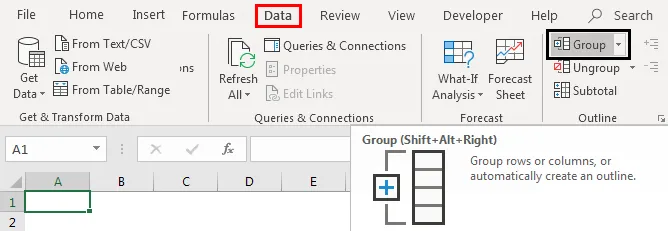
Tastă rapidă pentru coloanele sau rândurile grupului
Shift + Alt + Săgeată dreapta este tasta rapidă pentru a grupa coloane sau rânduri, întrucât
Shift + Alt + Săgeata stângă este tasta rapidă pentru a dezgropa coloanele sau rândurile.
Definirea Gruparea coloanelor în Excel
Este un proces în care grupezi vizual elementele coloanelor sau seturile de date pentru o afișare mai bună
Cum să activați gruparea coloanelor în Excel?
Haideți să consultați cum să grupați coloanele și cum să prăbușiți și să extindeți coloanele după gruparea coloanelor.
Puteți descărca acest șablon Gruparea Coloanelor Excel aici - Gruparea șablonului Coloane ExcelExemplul nr. 1 - Gruparea coloanelor în Excel
Gruparea coloanelor în Excel funcționează bine pentru o structură de date unde ar trebui să conțină titluri de coloane și nu ar trebui să aibă date de coloană sau de rând.
Inițial, trebuie să selectați coloana pe care doriți să o grupați (adică coloane B, C, D, E). Accesați fila Date, apoi faceți clic pe opțiunea grup sub secțiunea contur.
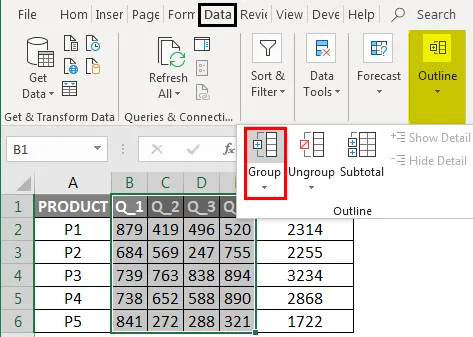
Faceți clic pe coloane și apoi apăsați OK
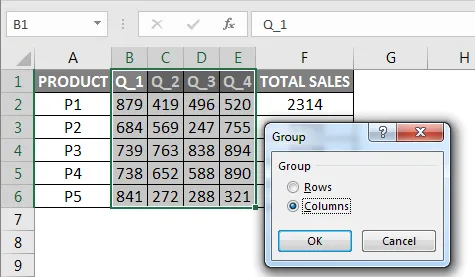
Acum puteți observa în date, coloanele sunt grupate perfect și barele de contur pe care le puteți observa în partea de sus, care reprezintă niveluri diferite de organizare a datelor. Gruparea introduce, de asemenea, opțiunea de comutare sau va crea o ierarhie de grupuri, care este cunoscută drept contur, pentru a ajuta foaia de lucru să apară într-o manieră organizată, unde fiecare bară reprezintă un nivel de organizare (Gruparea este denumită și sublinieri.)
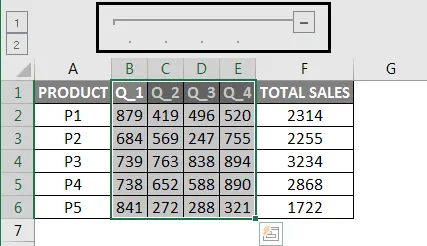
Cum se prăbușește și se extinde coloanele după gruparea coloanelor
puteți apăsa butoanele „-” din marjă pentru a prăbuși coloanele (B, C, D, E Coloanele dispar complet) sau în cazul în care doriți să le extindeți din nou, apăsați butoanele „+” din margine (B, Apare coloanele C, D, E)
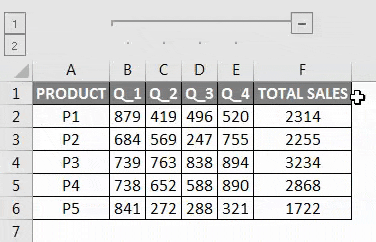
O altă modalitate de acces la date este utilizarea a 1 sau 2 opțiuni din partea stângă a foii de lucru, adică se numește stare, prima opțiune se numește stare ascunsă (dacă faceți clic pe ea, aceasta va ascunde coloanele B, C, D, E ) în timp ce a doua opțiune este numită stare nestăvilită, aceasta va extinde acele coloane ascunse IE B, C, D, E

Pentru a dezgropa coloanele în Excel
Selectați coloanele pe care doriți să le dezgrupați (adică coloanele pe care le-ați grupat anterior). În fila Date, în grupul de contur, faceți clic pe comanda Ungrup
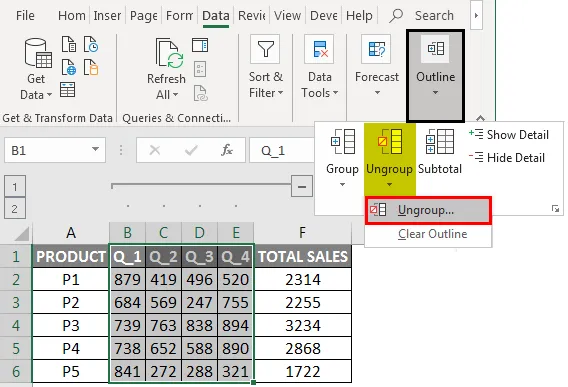
Faceți clic pe coloane și apoi apăsați OK
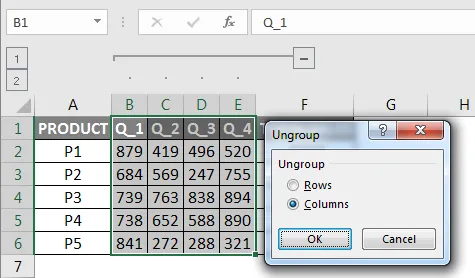
Acum, puteți observa barele de date și butoanele „+” și butoanele „-” dispar în foaia excel, odată ce opțiunea de dezagregare este selectată.
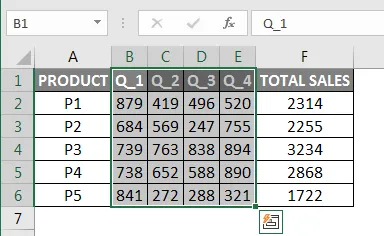
Exemplul # 2 - Gruparea mai multor coloane pentru datele de vânzări în Excel
În exemplul menționat mai jos, Tabelul conține date de vânzări lunare ale produselor din ianuarie până în luna decembrie și este, de asemenea, reprezentat în vânzările trimestriale și anuale.
Aici datele sunt structurate și nu conțin celule goale, rânduri sau coloane ascunse.
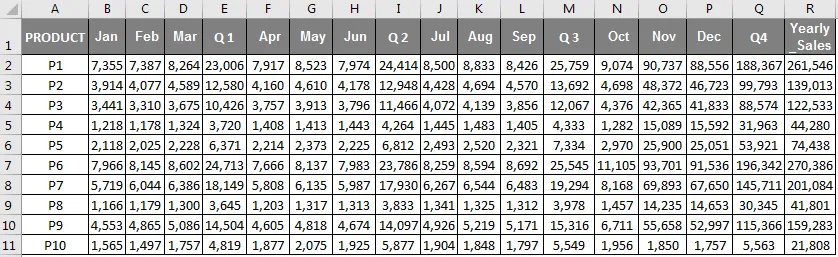
În ieșirea finală, nu vreau să fie afișate toate datele lunare de vânzări, vreau să fie afișate doar datele trimestriale și anuale de vânzări, care se poate face prin gruparea multiplă a opțiunilor de coloană.
Inițial, trebuie să selectez coloana pe care vreau să o grupez, acum să selectăm lunile (adică coloanele Jan, Feb, Mar). Accesați fila Date din panglica de origine, va deschide o bară de instrumente sub panglică, apoi faceți clic pe opțiunea grup sub secțiunea contur, acum puteți observa într-o date, coloanele sunt grupate perfect
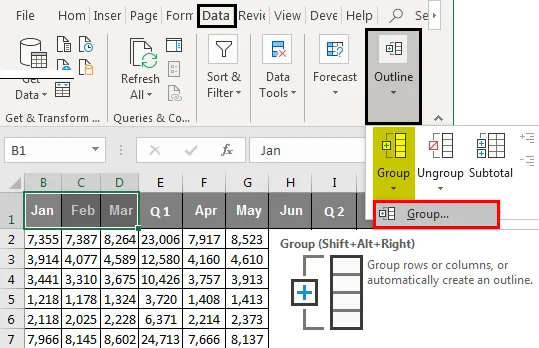
Faceți clic pe coloane și apoi apăsați OK
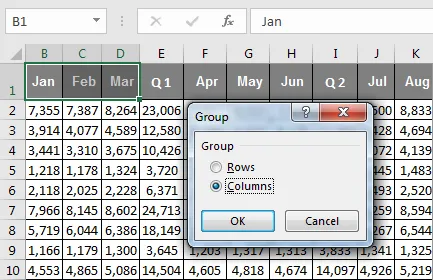
O procedură similară este aplicată sau urmată pentru lunile april, mai, iunie și iul, aug, sept și oct, nov, dec.
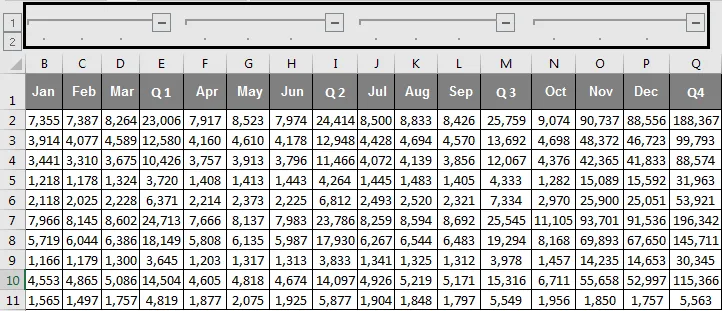
După ce gruparea coloanelor lunare menționate mai sus este făcută, puteți observa într-un set de date, coloanele sunt grupate perfect și cele patru bare de contur pe care le puteți observa în partea de sus, care reprezintă diferite niveluri de organizare a datelor.
Reducerea și extinderea coloanelor după gruparea coloanelor
Puteți apăsa simbolul „ - ” sau butoanele din bara conturului pentru a prăbuși toate coloanele lunii după ce ați terminat, puteți observa că toate coloanele lunii dispar complet și apar butoanele pozitive sau „+” din bara conturului.
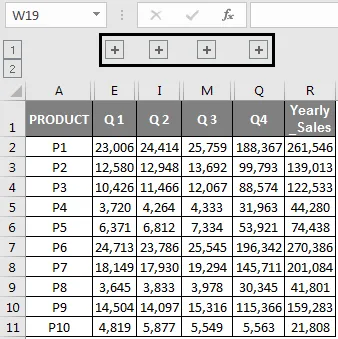
Acum, datele de vânzări arată într-o formă concisă și compactă și arată date financiare bine organizate și structurate. În cazul în care doriți să verificați date specifice de vânzări lunare, le puteți extinde din nou, apăsând butoanele „+” din bara de contur, astfel încât să apară din nou toate datele de vânzări lunare.
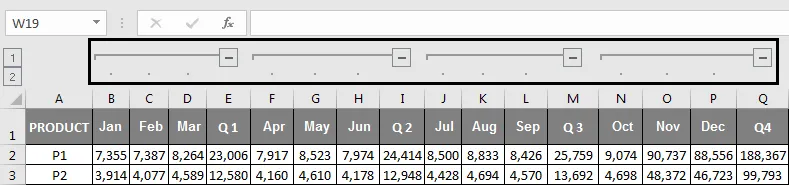
O altă modalitate de a accesa sau ascunde datele lunare este utilizarea a 1 sau 2 opțiuni în partea stângă a foii de lucru, adică se numește stare, prima opțiune se numește stare ascunsă (La un singur clic pe ea, se vor ascunde toate lunile Coloanelor ), în timp ce a doua opțiune este numită stare nestăvilită, aceasta va extinde acele coloane ascunse IE în toate lunile care apar
Lucruri de amintit
Gruparea coloanelor sau a rândurilor în Excel este utilă pentru crearea și menținerea unei date de vânzări financiare bine organizate și bine structurate.
Este o alternativă mai bună și superioară pentru ascunderea și ascunderea celulelor, uneori, dacă utilizați opțiunea de ascundere, nu este clar pentru celălalt utilizator al foii de calcul Excel. El trebuie să urmărească ce coloane sau rânduri ai ascuns și unde le-ai ascuns.
Înainte de a aplica gruparea de coloane sau rânduri în excel, trebuie să vă asigurați că datele dvs. structurate nu ar trebui să conțină niciun rând și coloane ascunse sau necompletate, altfel datele dvs. vor fi grupate incorect.
În afară de grupare, puteți face și rezumarea setului de date în diferite grupuri cu ajutorul comenzii Subtotale.
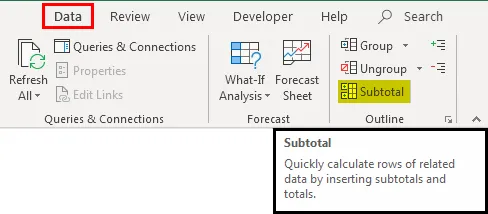
Articole recomandate
Acesta a fost un ghid pentru Gruparea Coloanelor în Excel. Aici am discutat Cum să activăm gruparea coloanelor în Excel împreună cu exemple și șablonul excel descărcabil. De asemenea, puteți analiza aceste funcții utile în excel -
- Utilizarea filtrului automat în Excel
- Tutoriale pe coloanele Excel Move
- Sfaturi uimitoare despre text la coloane în Excel
- Convertirea rândurilor Excel în coloane
- Coloane VBA (exemple cu șablon Excel)